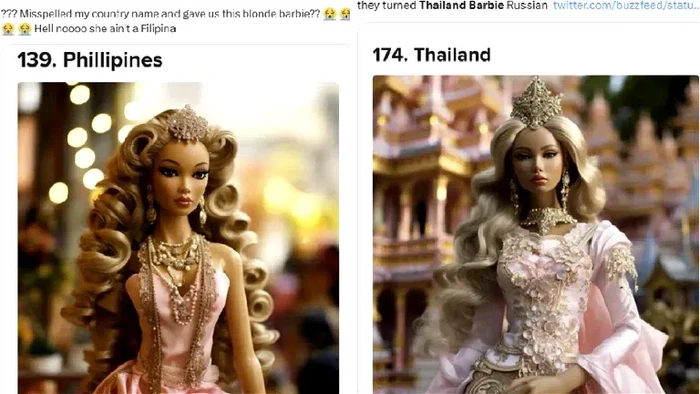Cara Buat Tulisan Tebal, Miring, Coret, Monospace di WA Web dan HP

- Tulisan Tebal, Miring, Coret, Monospace di Website Tulisan Tebal Tulisan Miring Tulisan Coret Tulisan Monospace Gabungan Tulisan Tebal, Miring, dan Coret
- Tulisan Tebal, Miring, Coret, Monospace di HP Pakai Fitur di Android Pakai Fitur di iOS
- Tulisan Tebal, Miring, Bergaris, Monospace di Windows
WhatsApp (WA) memiliki fitur untuk membuat tulisan tebal (bold), miring (italic), coret atau bergaris (strikethrough), dan mengubah font menjadi monospace. Kamu pun mungkin sering melihat teman kamu mengirim pesan dengan aneka fitur tersebut.
Nah, jangan sampai kamu nggak tahu caranya. Caranya mudah, terlebih jika menggunakan HP. Berikut ini akan kita ulas bagaimana cara membuat tulisan tebal, miring, coret, dan monospace di WA Android atau iOS, website, maupun Windows.
Tulisan Tebal, Miring, Coret, Monospace di Website
Membuat tulisan tebal, miring, coret, dan monospace di WhatsApp Web harus dilakukan secara manual, yakni dengan menambahkan simbol-simbol tertentu pada kata/kalimat yang ingin diubah.
Pertama, buka dulu WhatsApp Web melalui browser laptop seperti Chrome atau Mozilla dan masuk dengan akun kamu. Kemudian ketik kata atau kalimat di kolom chat. Lalu lakukan langkah-langkah di bawah ini:
Tulisan Tebal
Tambahkan simbol asterik atau bintang (*) pada awal dan akhir kata/kalimat. Misalnya: *berita detikcom*
Tulisan Miring
Tambahkan simbol underscore atau garis bawah (_) pada awal dan akhir kata/kalimat. Misalnya: _berita detikcom_
Tulisan Coret
Tambahkan simbol underscore tilde (~) pada awal dan akhir kata/kalimat. Misalnya: ~berita detikcom~
Tulisan Monospace
Tambahkan simbol backticks (```) pada awal dan akhir kata/kalimat. Di keyboard komputer, simbol ini berada pada kotak yang sama dengan simbol (~). Misalnya: ```berita detikcom```
Gabungan Tulisan Tebal, Miring, dan Coret
Kamu bisa menggunakan dua atau tiga fitur bold, italic, dan strikethrough sekaligus pada kata atau kalimat yang sama.
Caranya dengan menambahkan ketiga simbol di atas di awal dan akhir kata/kalimat sekaligus. Fitur gabungan tidak berlaku untuk monospace.
Misalnya: *_~berita detikcom~_* atau _*~berita detikcom~*_ atau ~_*berita detikcom*_~.
Tulisan Tebal, Miring, Coret, Monospace di HP
Jika cara di WhatsApp Web harus menggunakan cara manual, kali ini kamu bisa mengubah tulisan menjadi tebal, miring, coret, dan monospace di HP dengan sangat mudah.
Cukup dengan satu cara yang sama, kamu bisa langsung memilih fitur yang kamu inginkan.
Pakai Fitur di Android
Berikut ini cara menggunakan fitur tulisan tebal, miring, coret, dan monospace di HP Android:
- Buka chat WhatsApp di HP Android.
- Ketik kata atau kalimat pada kolom chat.
- Blok kata atau kalimat tersebut hingga muncul beberapa opsi.
- Pilih simbol titik tiga untuk membuka opsi lainnya.
- Klik 'bold' untuk membuat tulisan tebal, 'italic' untuk tulisan miring, 'strikethrough' untuk tulisan coret atau bergaris, atau 'monospace' untuk mengubah font monospace.
- Selesai
Kamu bisa menggabungkan dua atau tiga fitur bold, italic, dan strikethrough sekaligus pada kata atau kalimat yang sama.
Caranya dengan mengulang langkah nomor 3 sampai 5 kembali. Namun fitur-fitur tersebut tidak dapat digabung bersamaan dengan font monospace.
Misalnya, pertama kamu bisa membuat tulisan tebal terlebih dahulu. Blok lagi tulisan tersebut, lalu pilih fitur italic. Terakhir, blok lagi dan pilih fitur strikethrough.
Nah, dengan cara itu, kata/kalimat kamu bisa menjadi tulisan tebal sekaligus miring dan coret.
Pakai Fitur di iOS
Berikut ini cara menggunakan fitur tulisan tebal, miring, coret, dan monospace di HP iOS atau iPhone:
- Buka chat WhatsApp di HP iPhone.
- Ketik kata atau kalimat pada kolom chat.
- Blok kata atau kalimat tersebut hingga muncul beberapa opsi.
- Pilih font dengan simbol BIU.
- Klik 'bold' untuk membuat tulisan tebal, 'italic' untuk tulisan miring, 'strikethrough' untuk tulisan coret atau bergaris, atau 'monospace' untuk mengubah font monospace.
- Selesai
Kamu bisa menggabungkan dua atau tiga fitur bold, italic, dan strikethrough sekaligus pada kata atau kalimat yang sama. Caranya dengan mengulang langkah nomor 3 sampai 5 kembali. Namun fitur-fitur tersebut tidak dapat digabung bersamaan dengan font monospace.
Misalnya, pertama kamu bisa membuat tulisan tebal terlebih dahulu. Blok lagi tulisan tersebut, lalu pilih fitur italic. Terakhir, blok lagi dan pilih fitur strikethrough.
Nah, kata/kalimat kamu bisa menjadi tulisan tebal sekaligus miring dan coret.
Tulisan Tebal, Miring, Bergaris, Monospace di Windows
WhatsApp Windows dapat diunduh lewat Microsoft Store. Cara membuat tulisan tebal, miring, coret, dan monospace di aplikasi WhatsApp Windows sama dengan di HP Android dan iOS. Caranya adalah sebagai berikut:
- Buka chat di WhatsApp Windows.
- Ketik kata atau kalimat pada kolom chat.
- Blok kata atau kalimat tersebut hingga muncul beberapa opsi.
- Pilih simbol B tebal untuk bold, simbol I miring untuk italic, simbol S coret untuk strikethrough atau bergaris, atau simbol { } untuk mengubah font monospace.
- Selesai
Kamu bisa menggabungkan dua atau tiga fitur bold, italic, dan strikethrough sekaligus pada kata atau kalimat yang sama.
Caranya dengan mengulang langkah nomor 3 sampai 4 kembali. Namun fitur-fitur tersebut tidak dapat digabung bersamaan dengan font monospace.
Nah, itulah tadi cara membuat tulisan tebal, miring, coret, dan monospace dengan mudah.
Cara tersebut bisa diterapkan di WhatsApp Web, HP Android, HP iOS, dan WhatsApp Windows. Selamat mencoba!
Simak Video "Cara Transfer Riwayat Chat WhatsApp Lebih Mudah: Pakai QR Code"
[Gambas:Video 20detik]
(bai/inf)